Dell PowerVault DP600 storage Manuel utilisateur
PDF
Скачать
Документ
Dell™ PowerVault™ Data Protection Solution Mise à jour des informations Remarques, avis et précautions REMARQUE : Une REMARQUE indique des informations importantes qui peuvent vous aider à mieux utiliser votre ordinateur. AVIS : Un AVIS vous avertit d'un risque de dommage matériel ou de perte de données et vous indique comment éviter le problème. PRÉCAUTION : Une PRÉCAUTION indique un risque potentiel d'endommagement du matériel, de blessure corporelle ou de mort. ____________________ Les informations contenues dans ce document peuvent être modifiées sans préavis. © 2007 Dell Inc. Tous droits réservés. La reproduction de ce document de quelque manière que ce soit sans l'autorisation écrite de Dell Inc. est strictement interdite. Marques utilisées dans ce document : Dell, le logo DELL, PowerEdge et PowerVault sont des marques de Dell Inc. ; Microsoft, Windows et Windows Server sont des marques ou des marques déposées de Microsoft Corporation aux États-Unis et/ou dans d'autres pays. D'autres marques et noms de marques peuvent être utilisés dans ce document pour faire référence aux entités se réclamant de ces marques et de ces noms ou à leurs produits. Dell Inc. dénie tout intérêt propriétaire vis-à-vis des marques et des noms de marque autres que les siens. Novembre 2007 Rév. A00 Informations essentielles concernant le système Le tableau 1-1 répertorie les incidents recensés lors de l'utilisation de Dell™ PowerVault™ Data Protection Solution. Tableau 1-1. Incidents recensés Problème Description Solution La réplique n'est pas cohérente si la première synchronisation se produit alors que la réplique initiale est en cours de création. Le message suivant s'affiche sur la console DPM : “The replica on <system> is inconsistent with the protected data source. All protection activities for data source will fail until the replica is synchronized with consistency check. (ID: 3163)” La réplique initiale étant en cours de création, la première synchronisation échoue. Toutes les synchronisations suivantes échouent donc également, et la réplique est signalée comme présentant un défaut de cohérence. Attendez que la création de la réplique initiale soit terminée, puis lancez une vérification de cohérence. Mise à jour des informations 3 Incidents liés à l'installation et à la configuration Le tableau 1-2 répertorie les incidents qui peuvent se produire lors de l'installation et de la configuration de Dell PowerVault Data Protection Solution. Il décrit également les solutions disponibles. Tableau 1-2. Incidents liés à l'installation et à la configuration Problème Description Solution Une erreur s'affiche dans l'assistant de configuration de Dell PowerVault Data Protection Solution. Soit une opération requise n'a pas pu être effectuée, soit une erreur critique s'est produite. Pour résoudre l'incident, suivez les instructions indiquées dans le message d'erreur affiché à l'écran. Les instructions fournies sur le support de récupération de Microsoft® Windows® Storage Server 2003 R2 avec SP2 sont incorrectes. Le support de récupération de Microsoft Windows Storage Server 2003 R2 avec SP2 indique à l'utilisateur qu'il doit faire appel au CD Dell® PowerEdge® Installation and Server Management pour réinstaller le système d'exploitation. Si vous devez réinstaller le système d'exploitation, utilisez le programme Systems Build and Update Utility avec le support de récupération de Windows Storage Server 2003 R2 avec SP2 fourni avec le système. Reportez-vous au document Dell PowerVault Data Protection Solution System Recovery Guide (Dell PowerVault Data Protection Solution Guide de récupération du système). 4 Mise à jour des informations Tableau 1-2. Incidents liés à l'installation et à la configuration (suite) Problème Description Solution La version 32 bits de la mise à jour KB940349 pour Windows Server n'est pas fournie sur le DVD de réinstallation Microsoft System Center Data Protection Manager 2007. La mise à jour KB940349 doit être installée sur tous les serveurs protégés, comme indiqué dans la section “Installing Protected System Prerequisite Software” (Installation des logiciels requis sur les systèmes protégés) du document PowerVault Data Protection Solution Quick Start Guide (PowerVault Data Protection Solution - Guide d'information rapide). Le répertoire \prereqs du DVD de réinstallation Microsoft System Center Data Protection Manager 2007 contient la version 64 bits de la mise à jour KB940349, qui est nécessaire à la réinstallation de DPM 2007. La version 32 bits de cette mise à jour n'est pas fournie sur le DVD de réinstallation. Pour vous procurer la version 32 bits de la mise à jour KB940349, rendezvous sur le site www.support.microsoft.co m. Entrez 940349 dans le champ Search Support (KB) (Rechercher sur le site de support [KB]) et cliquez sur Entrée. Cliquez sur l'article intitulé “Availability of a Volume Shadow Copy Service (VSS) update” (Disponibilité d'une mise à jour pour Volume Shadow Copy Service [VSS]). Dans la section Update Information (Mettre à jour les informations) de l'article, téléchargez la mise à jour KB940349 disponible sous l'en-tête Windows Server 2003 for x86-based Systems (Windows Server 2003 pour systèmes x86). Mise à jour des informations 5 Installation de pilotes pour les lecteurs de bande TL2000 et TL4000 Utilisez la procédure suivante pour tous les lecteurs de bande TL2000 et TL4000 pour lesquels le guide PowerVault Data Protection Solution Support Matrix (PowerVault Data Protection Solution - Matrice de support) indique que le pilote natif du système d'exploitation doit être installé. Tout d'abord, installez les logiciels de la bibliothèque de bandes et du lecteur de bande, conformément aux instructions d'installation fournies avec ces périphériques. Effectuez ensuite les opérations décrites ci-dessous pour remplacer le pilote du lecteur de bande par celui qui est inclus dans le système d'exploitation. REMARQUE : Veiller à remplacer uniquement le pilote du lecteur de bande et non celui du chargeur de bande. Pour installer le pilote natif inclus dans le système d'exploitation, procédez comme suit : 1 Affichez les propriétés du système en cliquant sur Démarrer > Panneau de configuration > Système. 2 Sur l'onglet Matériel, cliquez sur Gestionnaire de périphériques. 3 Recherchez l'unité de bande dans l'arborescence du Gestionnaire de périphériques et faites un clic droit sur l'option Mettre à jour le pilote. 4 Lorsque le message “Autorisez-vous Windows à se connecter à Windows Update pour rechercher des mises à jour ?” s'affiche, cliquez sur le bouton Non, pas pour cette fois. 5 Cliquez sur Suivant pour continuer. 6 Lorsque le message “Quelle tâche voulez-vous que l'assistant exécute ?” s'affiche, sélectionnez Installer à partir d'une liste ou d'un emplacement spécifié (utilisateurs expérimentés). 7 Cliquez sur Suivant pour continuer. 8 Dans la boîte de dialogue Choisissez vos options de recherche et d'installation, sélectionnez Ne pas rechercher. Je vais choisir le pilote à installer. 9 Cliquez sur Suivant pour continuer. 6 Mise à jour des informations 10 Dans la boîte de dialogue Choisissez le pilote de périphérique à installer pour ce matériel, sélectionnez le fabricant LTO et le modèle LTO Tape drive (Lecteur de bande LTO). Si vous recevez un message indiquant que Windows ne peut pas vérifier si le pilote est compatible avec votre matériel, cliquez sur Oui pour continuer l'installation du pilote. 11 Cliquez sur Suivant pour terminer l'installation du pilote. Incidents liés à la gestion Cette section contient des informations concernant les incidents liés au contrôle et à la gestion du système. Nettoyage des bandes sous DPM 2007 Des incidents liés à la gestion des cartouches de bandes et au nettoyage ont été constatés lorsque DPM (Data Protection Manager) 2007 est utilisé avec certaines unités de bande. Ces incidents peuvent avoir différentes conséquences, notamment l'impossibilité d'effectuer un inventaire de l'unité de bande ou de lancer un nettoyage des bandes. Les méthodes préconisées pour le nettoyage des bandes sont les suivantes : Pour les chargeurs automatiques et les bibliothèques de bandes 1 Nettoyage automatique : utilisez le panneau de commande de l'unité de bande ou l'utilitaire de gestion à distance (RMU, Remote Management Utility) pour configurer la fonction de nettoyage automatique. 2 Nettoyage manuel : utilisez le panneau de commande de l'unité de bande ou l'utilitaire RMU pour lancer les opérations de nettoyage. 3 Bien que vous puissiez utiliser l'une ou l'autre de ces procédures, Dell recommande de faire appel au nettoyage automatique, qui ne nécessite pas d'intervention de l'utilisateur. Reportez-vous au guide d'utilisation de l'unité de bande pour obtenir des informations concernant la configuration des fonctions de nettoyage automatique ou manuel. Mise à jour des informations 7 Pour les lecteurs de bande autonomes Insérez la cartouche de nettoyage en vous conformant aux instructions figurant dans le guide d'utilisation de l'unité de bande. État des unités de bande sous DPM 2007 Certaines alertes relatives au traitement des bandes (identification des cartouches de nettoyage périmées, par exemple) ne sont pas reconnues par DPM 2007. Les sections suivantes décrivent d'autres méthodes que vous pouvez utiliser pour contrôler l'état des unités de bande. Pour toutes les unités de bande Les unités de bande sont dotées de voyants (modèle 110T par exemple) et/ou d'un écran LCD (modèles TL2000/TL4000 par exemple) qui fournissent des indications sur l'état de l'unité et/ou les codes d'erreur. Reportez-vous au document Hardware Owner's Manual (Manuel du propriétaire) de l'unité de bande pour plus d'informations sur l'utilisation et l'interprétation des codes d'erreur affichés. Pour les chargeurs automatiques et les bibliothèques de bandes En plus des dispositifs d'affichage des messages d'erreur mentionnés cidessus, les chargeurs automatiques et les bibliothèques de bandes tels que le TL2000 ou TL4000 sont dotés d'un utilitaire de gestion à distance (RMU, Remote Management Utility). Cet utilitaire permet de configurer et de contrôler le périphérique à partir d'une interface Web et fournit des informations concernant son état de fonctionnement. Pour y accéder, vous devez utiliser un navigateur Web. Reportez-vous au document Hardware Owner's Manual (Manuel du propriétaire) du chargeur automatique ou de la bibliothèque de bandes pour plus d'informations sur l'utilitaire de gestion à distance. Inventaire des unités de bande autonomes sous DPM 2007 Lorsque DPM 2007 est utilisé avec des lecteurs de bande autonomes ou avec le PowerVault 114T, il n'affiche pas le type de support (par exemple LTO-2, LTO-3, etc.). Si un support est chargé dans l'unité, DPM 2007 indique simplement que le lecteur est en cours d'utilisation (“in-use”). Sinon, l'état du lecteur indique que ce dernier est disponible (“free”). 8 Mise à jour des informations ">
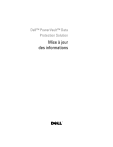
Публичная ссылка обновлена
Публичная ссылка на ваш чат обновлена.